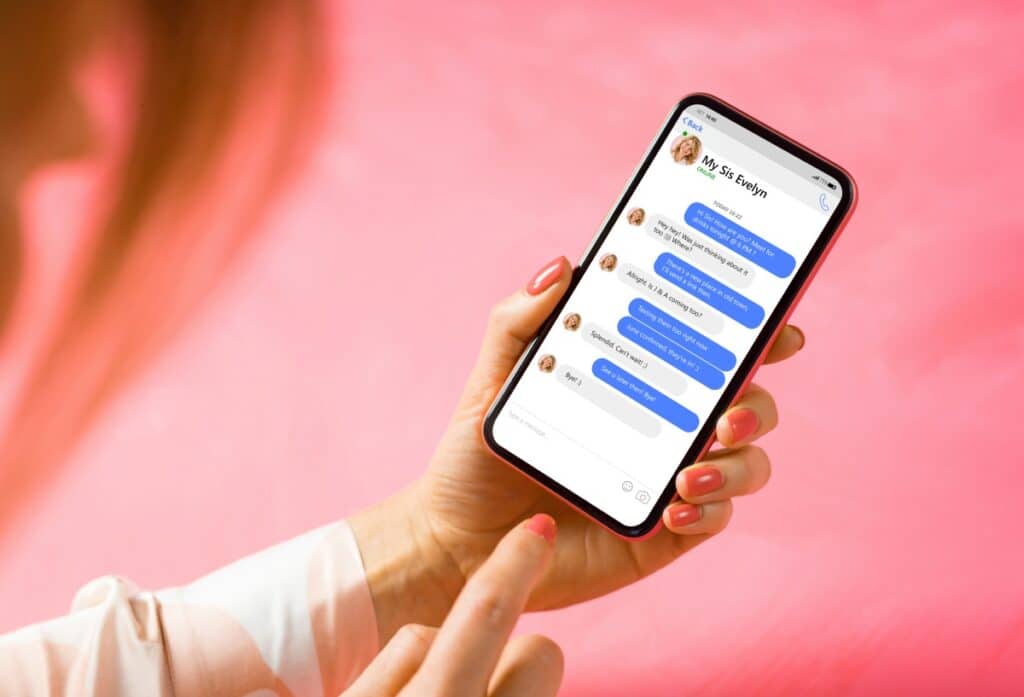De belangrijkste dingen in het kort
Hoe kan ik mijn volledige WhatsApp-chat opslaan?
Je kunt je WhatsApp-chats in hun geheel opslaan door een chatback-up te maken in je WhatsApp-instellingen. Lees hier meer.
Is het mogelijk om geëxporteerde WhatsApp-chats opnieuw te importeren?
Met WhatsApp kun je geëxporteerde chats opnieuw importeren. Meer informatie hier.
Kan ik een hele WhatsApp-chat naar iemand doorsturen?
Je kunt een hele WhatsApp-chat doorsturen naar een ander WhatsApp-contact. Meer hier.
De mogelijkheid om WhatsApp-chats te exporteren is van onschatbare waarde. Zeker in een digitale wereld waarin nieuws en gesprekken ons leven steeds meer vormgeven. Digitale berichten worden waardevolle herinneringen en belangrijke informatie. Of het nu in een privé- of professionele context is.
In deze blogpost vertellen we je alles wat je moet weten over het exporteren van WhatsApp-chat - van het maken van een back-up van je gesprekken tot het delen van berichten met je contacten. Ontdek de verschillende manieren waarop u uw chats kunt beheren en beschermen en leer hoe u het meeste uit deze krachtige functie kunt halen.
Back-up en exporteer WhatsApp-chats
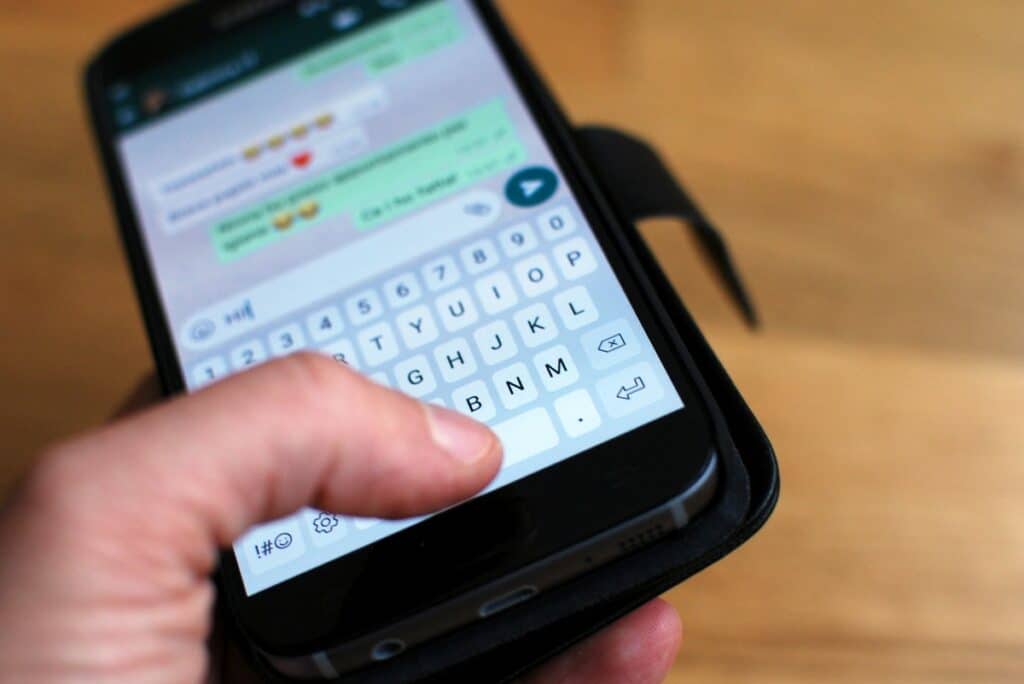
Back-up en export van WhatsApp-chats zijn belangrijke functies om waardevolle gesprekken, herinneringen en Bescherm en onderhoud informatie. De koeriersdienst biedt hiervoor een aan geïntegreerde functies om uw chats te beveiligen.
Het correct gebruiken van deze functies kan u helpen Beheer chats effectief en zorg ervoor dat ze altijd binnen handbereik zijn en niet verdwalen. Over het algemeen is dat zo twee mogelijkhedenZo maakt u een back-up van uw chats: lokaal op uw apparaat of in de cloud.
De keuze tussen de twee back-upfuncties hangt van u af individuele behoeften en voorkeuren weg. Daarom is het belangrijk dat Voordelen en nadelen om de beste oplossing voor u te vinden.
Tip: Maak regelmatig back-ups om ervoor te zorgen dat uw chats veilig zijn.
Maak lokale back-up
Als u een lokale back-up maakt, gebeurt dat ook opgeslagen op uw apparaat. Om op de juiste manier een back-up van je WhatsApp-chats te maken naar een lokale back-up en deze te exporteren, is er hier een Stap voor stap instructies.
Zo weet u zeker dat uw gegevens op het nieuwe toestel kunnen worden hersteld of dat belangrijke informatie met anderen kan worden gedeeld.
- Open WhatsApp op de jouwe smartphone.
- Tik op de drie stippen rechtsboven om het menu te openen en selecteer Instellingen.
- Ga naar Chats en vervolgens Chatback-up.
- Hier kunt u kiezen of u een handmatige back-up wilt maken of dat de back-ups automatisch op uw apparaat moeten worden opgeslagen.
- Tik op 'Nu een back-up maken' om direct een back-up van uw chats te maken.
Maak een cloudback-up
Naast de lokale back-up is er ook de mogelijkheid van uw Veilige chats in een cloud. De wolk is een Netwerk van externe servers, die via internet toegankelijk zijn en gegevens opslaan en beheren.
Met een cloudback-up worden uw WhatsApp-chats en berichten opgeslagen vanaf uw smartphone of ander apparaat geüpload naar de cloud en daar opgeslagen. Hoe u dit kunt doen, leest u hier:
- Open WhatsApp op uw smartphone.
- Tik op de drie stippen rechtsboven om het menu te openen en selecteer Instellingen.
- Ga naar Chats en vervolgens Chatback-up.
- Hier kunt u instellen of u de back-ups in de cloud wilt opslaan. Als u deze optie activeert, kunt u kiezen hoe vaak de back-ups automatisch moeten worden gemaakt.
Exporteer veilig met deze tips
de coderen of extra bescherming van uw geëxporteerde WhatsApp-chats is er één belangrijke maatregelom ervoor te zorgen dat gevoelige informatie niet in verkeerde handen valt.
Door beveiligingsmaatregelen te implementeren, kunt u uw geëxporteerde berichten bekijken effectief beschermen en uw privacy beschermen. Naar de meest bewezen maatregelen omvatten: bestandsversleuteling, wachtwoorden instellen, tweefactorauthenticatie en regelmatige veiligheidscontroles.
Gebruik bestandsversleuteling
Voordat u uw geëxporteerde chatbestanden naar een andere locatie overzet of opslaat, kunt u ze opslaan met een Codering Fout. Er zijn verschillende tools en softwareapplicatiesn die bestanden kan versleutelen.
U kunt er bijvoorbeeld een hebben encryptie software wie VeraCrypt om uw chatbestanden op te slaan in een gecodeerde container. Dit zorgt ervoor dat alleen geautoriseerde mensen met het juiste wachtwoord toegang krijgen tot de chats.
Gebruik een sterk wachtwoord
Exporteert u uw chats zonder Codering, je zou er een moeten hebben sterk en veilig wachtwoord gebruik. Zo weet u zeker dat uw bestanden voldoende beschermd zijn.
Vermijd eenvoudige wachtwoorden en kies in plaats daarvan een combinatie van hoofdletters en kleine letters, cijfers en speciale tekens. Dit betekent namelijk dat uw wachtwoord niet gemakkelijk te raden is.
Maak gebruik van tweefactorauthenticatie (2FA).
Schakel de tweefactorauthenticatiefunctie in WhatsApp in voor uw account ter bescherming tegen ongeoorloofde toegang. Met 2FA a extra beveiligingscode nodig om toegang te krijgen tot uw account.
Dus zelfs als iemand uw wachtwoord kent, kan hij of zij dat wel doen niet zonder de extra code toegang tot uw WhatsApp-chats.
Bewaar in een beveiligde map of schijf
Wanneer u de geëxporteerde chatbestanden op uw computer opslaat, moet u ze opslaan in een beveiligde map of schijf bekwaam.
Opmerking: Zorg ervoor dat dit gebied is beveiligd met een sterk wachtwoord of een ander beveiligingsmechanisme.
Voer regelmatig veiligheidscontroles uit
Rekening Controleer regelmatig uw beveiligingsinstellingen en update uw wachtwoorden. Verwijder oude geëxporteerde chatbestanden die u niet langer nodig heeft om het risico op datalekken te minimaliseren.
Houd ook uw WhatsApp-applicatie up-to-date om te profiteren van de nieuwste beveiligingsupdates. Gebruik ook veilig en vertrouwde berichten-appsom gevoelige informatie uit te wisselen.
Wees voorzichtig bij het delen
Als u geëxporteerde chats met anderen deelt, wees dan voorzichtig met wie u toegang geeft. Deel dergelijke bestanden alleen met vertrouwde mensen en via beveiligde communicatiekanalen.
Herstel WhatsApp-chats
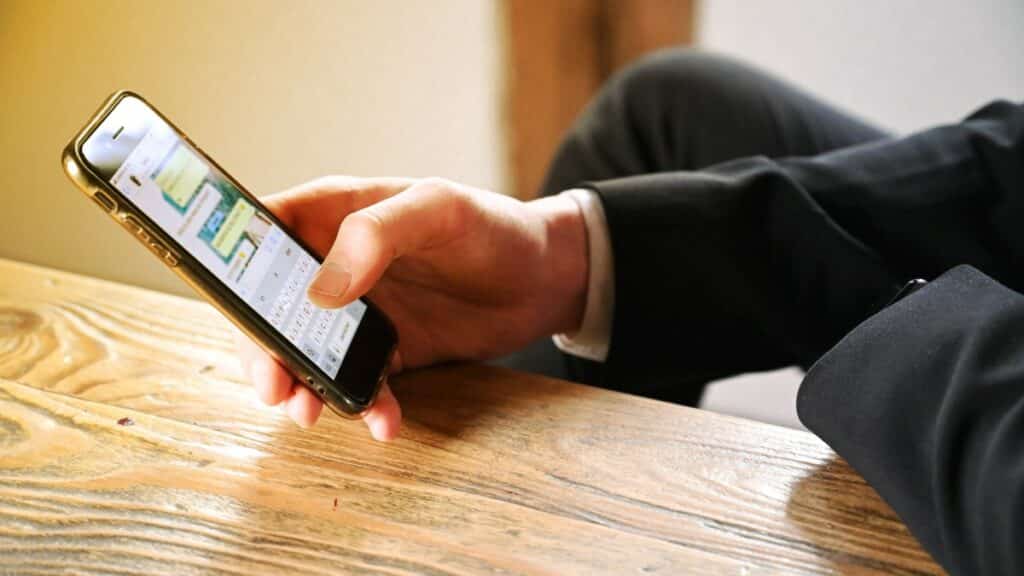
Nadat u uw chats heeft geëxporteerd en opgeslagen, kunt u ze later gebruiken gemakkelijk herstellen. Of het nu op hetzelfde apparaat is of op een nieuw apparaat.
Als u een nieuw apparaat gebruikt, herstelt de berichtenservice uw back-up van chats en berichten naar het nieuwe apparaat. Hierdoor kunt u dat doen Naadloos toegang tot uw oude chatgeschiedenis, zonder dat belangrijke informatie verloren gaat.
WhatsApp-chatherstel is een eenvoudig proces. Eerst moet je Installeer WhatsApp op uw nieuwe apparaat. Zorg er ook voor dat deze nog aanwezig is op uw oude toestel. Log vervolgens in zoals normaal met hetzelfde telefoonnummer op WhatsApp waarnaar u de back-up hebt gemaakt.
WhatsApp vraagt je dan om een back-up. Klik hier "Herstellen" en de berichtenservice herstelt automatisch uw chats en berichten. Dit kan variëren afhankelijk van het apparaat en de bestandsgrootte verschillende hoeveelheden tijd profiteren van.
Tip: Houd er rekening mee dat u tijdens het herstelproces ingelogd moet zijn met hetzelfde WhatsApp-account dat u heeft gebruikt om de back-up te maken.
Deel WhatsApp-chats met uw contacten
WhatsApp-berichten en chats delen met je contacten is één handige functieom belangrijke informatie en gesprekken gemakkelijk te delen.
Chats doorsturen kan nuttig in verschillende situaties of het nu in de particuliere of zakelijke sector is. Het stelt u ook in staat informatie snel en efficiënt te verspreiden. Maar hoe werkt het doorsturen van WhatsApp-berichten?
- Open de WhatsApp-chat die je wilt doorsturen.
- Tik op de drie stippen rechtsboven in het chatvenster.
- Selecteer vervolgens “Chat exporteren” uit de opties.
- Selecteer het contact waarnaar u de chat wilt sturen.
- Bevestig uw selectie en de chat wordt naar het geselecteerde contact verzonden.
Opmerking: Een geëxporteerde chat wordt als tekstbestand doorgestuurd. De ontvanger kan deze openen. Houd er echter rekening mee dat alle media en berichten daarin toegankelijk zijn.
Herstelproces eenvoudig gemaakt!
Het exporteren van een WhatsApp-chat is een belangrijk aspect van het beschermen en beheren van uw digitale gesprekken en informatie. Of u kiest voor lokale of cloudback-ups, hangt af van uw individuele behoeften en voorkeuren.
Lokale back-ups bieden controle en gegevensbescherming op uw apparaat, terwijl cloudback-ups gemak en apparaatonafhankelijkheid bieden. Ongeacht uw keuze is het belangrijk om regelmatig back-ups te maken om ervoor te zorgen dat uw chats altijd veilig en toegankelijk zijn. Met deze kennis kun je WhatsApp effectief inzetten en je digitale gesprekken beschermen.